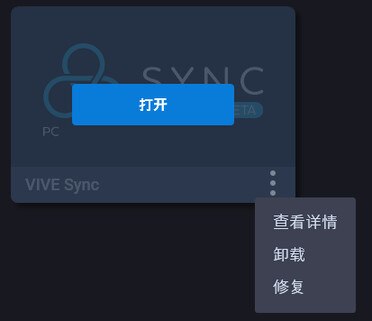-
入门
-
管理设备
-
VIVE Focus 3
-
VIVE Focus Plus 和 VIVE Focus
-
-
管理自定义
-
管理用户
-
管理内容
-
企业自有内容
-
已获得许可的内容
-
在设备上启动内容
-
-
驱动程序部署系统
-
管理 SteamVR 软件安装
-
-
附录
VIVE Business 桌面应用程序
VIVE Business 桌面应用程序是一款用于管理企业使用已获得许可的 PC VR 内容的应用程序。使用 VIVE Business 桌面应用程序浏览和安装分配给您的已获得许可的 PC VR 内容。
系统要求
要使用 VIVE Business 桌面应用程序,您的电脑必须连接到 Internet 并且使用 Windows® 8.1 或 Windows 10 操作系统。
| 操作系统 | 支持的版本 |
|---|---|
| Windows 8.1 |
|
| Windows 10 |
|
下载并安装 VIVE Business 桌面应用程序
在电脑上下载并安装 VIVE Business 桌面应用程序,以便管理分配给您的已获得许可的内容。
-
在 VIVE Business 设备管理系统中,执行以下其中一项操作:
- 单击左侧面板上的个人资料图片。
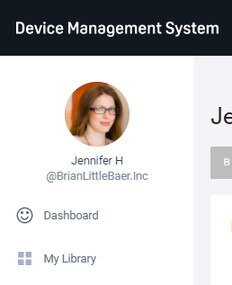
- 单击控制台右侧的个人资料图片,然后单击个人资料。
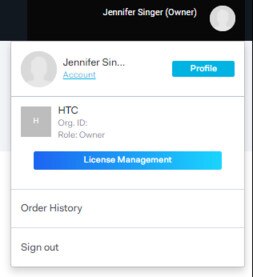
- 在左侧面板上,单击下载和工具 > VIVE Business。
- 单击左侧面板上的个人资料图片。
-
单击下载。

- 双击 VIVE Business 桌面应用程序安装文件以开始安装过程。
- 按照说明安装 VIVE Business 桌面应用程序。 等待安装完成。
- 双击 VIVE Business 以启动 VIVE Business 桌面应用程序。
安装内容
使用 VIVE Business 桌面应用程序下载并安装分配给您的企业应用程序。
-
在电脑上,打开 VIVE Business 桌面应用程序。
注: 如果是第一次打开该应用程序,请使用您用于注册 HTC 账户的电子邮件地址登录。
-
在我的内容库 > 全部应用程序中,将鼠标悬停在要安装的内容上。
提示: 若未看到要安装的内容,请单击刷新内容库。重要: 要让内容在我的内容库中显示,请确保:
- 已通过 VIVE Business 设备管理系统将内容分配到您用于登录 VIVE Business 桌面应用程序的 HTC 账户。有关详细信息,请参见将已获得许可的内容分配给用户。
- 您已接受发送到用于登录 VIVE Business 桌面应用程序的电子邮件地址的邀请。有关详细信息,请参见接受邀请(受邀用户)。
-
单击下载。
等待内容完成安装。
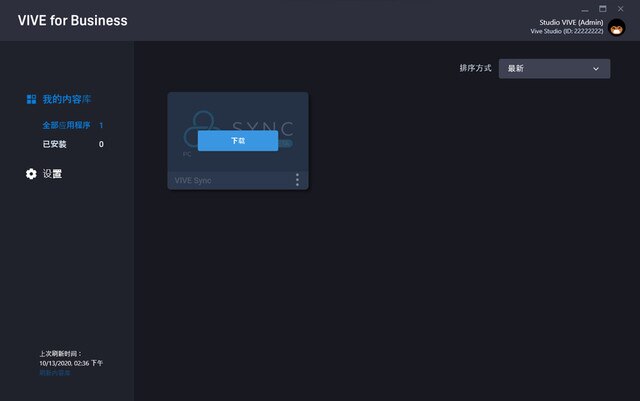
前往我的内容库 > 已安装以查看所有已安装的企业内容。
此内容对您有帮助吗?
是
否
提交
谢谢!您的反馈可以帮助其他人了解最有用的信息。